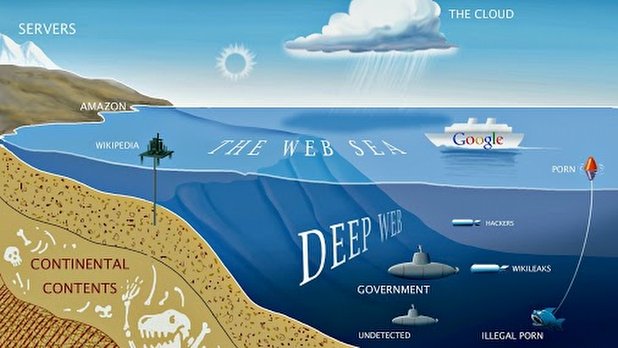Haii sobat Rizal Design, kali ini saya akan membagikan sebuah Informasi Umum yang cukup penting tentang "Social Engineering." Mungkin banyak dari sobat-sobat semua yang selama ini belum mengetahui apa itu Social Engineering. Nah, penasaran kan, jika iya, silahkan baca, pahami dan share informasi berikut, cekidot ...
 |
| Social Engineering |
Social engineering adalah manipulasi psikologis dari seseorang dalam melakukan aksi atau menguak suatu informasi rahasia. Social engineering umumnya dilakukan melalui telepon atau Internet. Social engineering merupakan salah satu metode yang digunakan oleh hacker untuk memperoleh informasi tentang targetnya, dengan cara meminta informasi itu langsung kepada korban atau pihak lain yang mempunyai informasi itu.
Social engineering mengkonsentrasikan diri pada rantai terlemah sistem jaringan komputer, yaitu manusia. Tidak ada sistem komputer yang tidak melibatkan interaksi manusia. Dan parahnya lagi, celah keamanan ini bersifat universal, tidak tergantung platform, sistem operasi, protokol, software ataupun hardware. Artinya, setiap sistem mempunyai kelemahan yang sama pada faktor manusia. Setiap orang yang mempunyai akses kedalam sistem secara fisik adalah ancaman, bahkan jika orang tersebut tidak termasuk dalam kebijakan kemanan yang telah disusun. Seperti metode hacking yang lain, social engineering juga memerlukan persiapan, bahkan sebagian besar pekerjaan meliputi persiapan itu sendiri.
 |
| Social Engineering |
Di balik semua sistem keamanan dan prosedur-prosedur pengamanan yang ada, masih terdapat faktor lain yang sangat penting, yaitu manusia.
Pada banyak referensi, faktor manusia dinilai sebagai rantai paling lemah dalam sebuah sistem keamanan. Sebuah sistem keamanan yang baik, akan menjadi tidak berguna jika ditangani oleh administrator yang kurang kompeten.
Selain itu, biasanya pada sebuah jaingan yang cukup kompleks terdapat banyak user yang kurang mengerti masalah keamanan atau tidak cukup peduli tentang hal itu.
Ambil contoh di sebuah perusahaan, seorang network admin sudah menerapkan kebijakan keamanan dengan baik, namun ada user yang mengabaikan masalah kemanan itu. Misalnya user tersebut menggunakan password yang mudah ditebak, lupa logout ketika pulang kerja, atau dengan mudahnya memberikan akses kepada rekan kerjanya yang lain atau bahkan kepada kliennya.
Hal ini dapat menyebabkan seorang penyerang memanfaatkan celah tersebut dan mencuri atau merusak datadata penting perusahaan. Membuang sampah yang bagi kita tidak berguna, dapat dijadikan orang yang berkepentingan lain. Misal: slip gaji, slip atm. Barang tersebut kita buang karena tidak kita perlukan, namun ada informasi didalamnya yang bisa dimanfaatkan orang lain.
Atau pada kasus di atas, seorang penyerang bisa berpura-pura sebagai pihak yang berkepentingan dan meminta akses kepada salah satu user yang ceroboh tersebut. Tindakan ini digolongkan dalam Social Engineering.
Metode pertama adalah metode yang paling dasar dalam social engineering, dapat menyelesaikan tugas penyerang secara langsung yaitu, penyerang tinggal meminta apa yang diinginkannya: password, akses ke jaringan, peta jaringan, konfigurasi sistem, atau kunci ruangan. Memang cara ini paling sedikit berhasil, tapi bisa sangat membantu dalam menyelesaikan tugas penyerang.
Cara kedua adalah dengan menciptakan situasi palsu dimana seseorang menjadi bagian dari situasi tersebut. Penyerang bisa membuat alasan yang menyangkut kepentingan pihak lain atau bagian lain dari perusahaan itu, misalnya. Ini memerlukan kerja lanjutan bagi penyerang untuk mencari informasi lebih lanjut dan biasanya juga harus mengumpulkan informasi tambahan tentang ‘target’. Ini juga berarti kita tidak harus selalu berbohong untuk menciptakan situasi tesebut, kadangkala fakta-fakta lebih bisa diterima oleh target.
Sebagai contoh seperti ini: seorang berpura-pura sebagai agen tiket yang menelepon salah satu pegawai perusahaan untuk konfirmasi bahwa tiket liburannya telah dipesan dan siap dikirim. Pemesanan dilakukan dengan nama serta posisi target di perusahaan itu, dan perlu mencocokkan data dengan target. Tentu saja target tidak merasa memesan tiket, dan penyerang tetap perlu mencocokkan nama, serta nomor pegawainya. Informasi ini bisa digunakan sebagai informasi awal untuk masuk ke sistem di perusahaan tersebut dengan account target. Contoh lain, bisa berpura-pura sedang mengadakan survei hardware dari vendor tertentu, dari sini bisa diperoleh informasi tentang peta jaringan, router, firewall atau komponen jaringan lainnya.
Cara yang populer sekarang adalah melalui e-mail, dengan mengirim e-mail yang meminta target untuk membuka attachment yang tentunya bisa kita sisipi worm atau trojan horse untuk membuat backdoor di sistemnya. Kita juga bisa sisipkan worm bahkan dalam file .jpg yang terkesan “tak berdosa” sekalipun.
Cara-cara tersebut biasanya melibatkan faktor personal dari target: kurangnya tanggung jawab, ingin dipuji dan kewajiban moral. Kadang target merasa bahwa dengan tindakan yang dilakukan akan menyebabkan sedikit atu tanpa efek buruk sama sekali. Atau target merasa bahwa dengan memenuhi keinginan penyerang-yang berpura-pura akan membuat dia dipuji atau mendapat kedudukan ynag lebih baik. Atau dia merasa bahwa dengan melakukan sesuatu akan membantu pihak lain dan itu memang sudah kewajibannya untuk membantu orang lain. Jadi kita bisa fokuskan untuk membujuk target secara sukarela membantu kita, tidak dengan memaksanya. Selanjutnya kita bisa menuntun target melakukan apa yang kita mau, target yakin bahwa dirinya yang memegang kontrol atas situasi tersebut. Target merasa bahwa dia membuat keputusan yang baik untuk membantu kita dan mengorbankan sedikit waktu dan tenaganya. Semakin sedikit konflik semakin baik. kopral garenx seorang penguasa hacker.
Riset psikologi juga menunjukkan bahwa seorang akan lebih mudah memenuhi keinginan jika sebelumnya sudah pernah berurusan, sebelum permintaan inti cobalah untuk meminta target melakukan hal-hal kecil terlebih dahulu.
Nah, itulah sedikit penjelasan mengenai
Social Engineering. Bagaimana sobat? sudah mulai paham ? Sekian dulu penjelasan mengenai
Social Engineering, sampai jumpa di Tutorial Photoshop dan Infomasi Umum berikutnya ...
Related Posts: